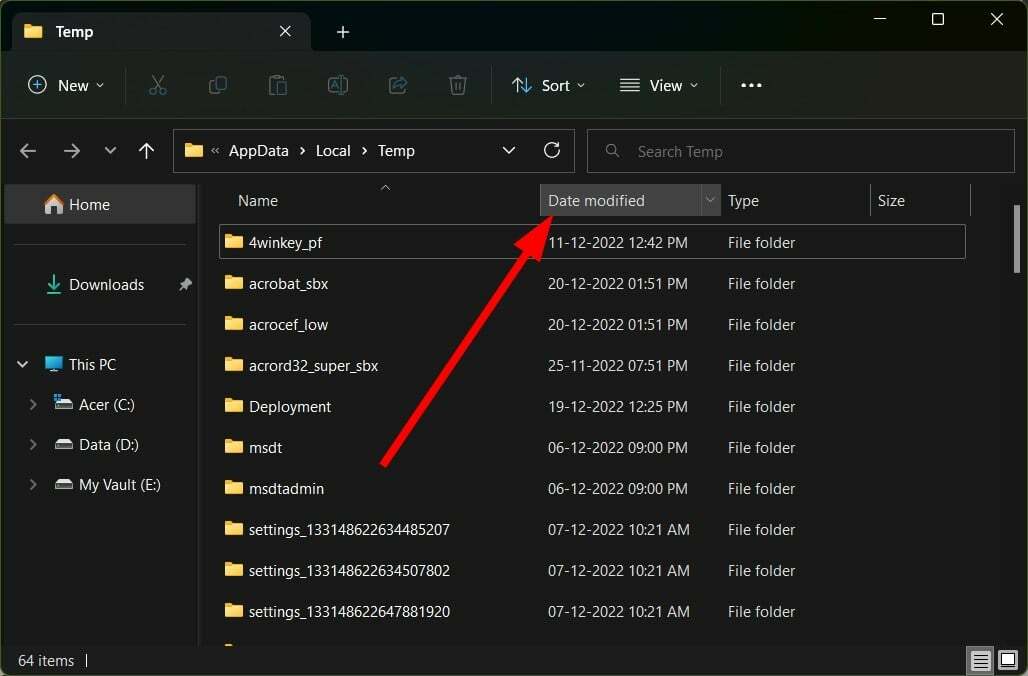Uporabite lahko namensko orodje za ekstrakcijo MSI v EXE
- Več uporabnikov nas je vprašalo, kako enostavno ekstrahirati MSI iz datotek EXE.
- Datoteke MSI lahko preprosto izvlečete iz začasne mape, kot je opisano spodaj.

- Stisnite in odprite 17 vrst datotek, vključno z dokumenti, slikovnimi datotekami in zbirkami podatkov
- Možnosti filtriranja za stiskanje/odpiranje določenih arhiviranih datotek
- Združevanje datotek in pretvorba datotek za PDF-je in druge formate
- Podpora v oblaku in varnostno kopiranje
Izboljšajte svoje upravljanje datotek!
Datotečna razširitev MSI pomeni Microsoft Software Installer, ki jo večinoma uporabljajo aplikacije Windows in paketi posodobitev, nameščeni v OS. Glavna razlika
med datotekami MSI in EXE je, da lahko EXE pogosto preprosto zažene program ob dvojnem kliku, medtem ko bo datoteka MSI vedno vsebovala namestitvene programe.Obstaja veliko načinov, s katerimi lahko izvlečete MSI iz EXE in uporabite namestitveni program v računalniku. V tem priročniku vam bomo pokazali vse različne načine ekstrahiranja MSI iz EXE. Upoštevajte, da nobena od rešitev ni univerzalna. Oglejmo si različne metode.
Kaj je format datoteke MSI in kako ga lahko odprem?
Format datoteke MSI ne uporablja samo Windows pri nameščanju posodobitev; celo razvijalci tretjih oseb uporabljajo tudi datoteke MSI. Ko prenesete program, boste pogosto videli datoteke EXE in MSI skupaj.
Znano je, da datoteka MSI vsebuje vse informacije in datoteke, povezane z namestitvijo. To vključuje datoteke, kjer jih je treba namestiti, na primer vnose v registru.
Če želite odpreti datoteko MSI, je vse, kar morate storiti, dvoklikniti nanjo, tako kot bi to storili na kateri koli drugi datoteki EXE. Vendar pa so datoteke MSI zapakirane v format, podoben arhivu, kar je lahko ekstrahirano z orodjem UNZIP. Datoteke MSI lahko celo urejate tako, kot bi urejali datoteko DOC ali XLSX.
Kako brezplačno pretvoriti EXE v MSI?
Spodaj boste našli 4 načine za pretvorbo datoteke EXE v MSI ali kako ekstrahirati datoteke MSI v sistemu Windows 10, ki so vsi brezplačni.
Sledite rešitvam s strogim izvajanjem navedenih korakov in vse bi moralo biti v redu.
Kako lahko ekstrahiram MSI iz datoteke EXE v svojem računalniku?
1. Ekstrahirajte datoteke MSI iz začasne mape
- Zaženite EXE mapa.
- Ko vidite, prvi poziv ali stran, kjer bi običajno želeli namestiti program ali licenčno pogodbo, ne kliknite ničesar in ga ne zaprite.
- Pritisnite Zmaga + R ključi za odpiranje Teči dialog.
- Vrsta %temp% in pritisnite Vnesite odpreti Začasna mapa.

- Razvrstite datoteke po datumu spremembe.

- Najnovejša datoteka bi bila vaša datoteko MSI.
- Kopiraj MSI datoteko na novo lokacijo.
- Zapri poziv namestitvenega programa.
Upoštevajte, da takoj, ko zaprete poziv namestitvenega programa, bo datoteka MSI iz začasne mape izginila. Torej kopirajte in prilepite datoteko MSI na drugo mesto, preden zaprete začasno mapo.
To je eden od načinov ekstrahiranja datoteke MSI iz datoteke EXE. Vendar upoštevajte, da ta rešitev, kot je bilo že omenjeno, ni univerzalna. To pomeni, da lahko ali pa ne deluje z vsako datoteko EXE, ki jo imate. Torej, če to ne deluje, skočite na naslednjo metodo.
- Prenesite orodje za ekstrakcijo, kot je npr 7-zip na vašem računalniku.

- Namestite to.
- Z desno tipko miške kliknite datoteko EXE, izberite 7-Zip, in Odpri arhiv.

- Ne ekstrahirajte nobenih datotek.
- Poiščite datoteko MSI v vsebini datoteke EXE. (Upoštevajte, da imajo lahko datoteke MSI največkrat zavajajoča imena brez končnic)

- Izvleček datoteko MSI v drugo mapo.
- Spremenite imena ekstrahiranih datotek in dodajte .MSI razširitev.
- Če sta datoteki dve, je večja 64-bitni namestitveni program, in manjši je 32-bitni namestitveni program.
Ta metoda spet deluje z nekaterimi datotekami EXE, z drugimi pa ne boste mogli ekstrahirati datotek MSI.
- Zaščiteno: poenostavite svojo izkušnjo PDF z dodatno programsko opremo PDF
- Kako dovoliti ali blokirati spletna mesta na Xfinity
- Kako namestiti aplikacijo v SCCM [Vodnik po korakih]
- Prenos ni dokončan v Excelu: Kako odpraviti to napako
- Kako dovoliti ali preprečiti, da bi Eero blokiral spletna mesta
3. Uporabite povišan ukazni poziv (za projekte, ki temeljijo na InstallShield)
- Odprite Začetek meni.
- Odprto Ukazni poziv kot admin.

- Vnesite spodnji ukaz in pritisnite Vnesite.
/s /x /b" " /v"/qn" - Zamenjati datoteka.exe z ime datoteke EXE.
- Namesto vstopiti Lokacija kamor želite ekstrahirati datoteko MSI.
- Zapri okno ukaznega poziva.
- Odprto mapo, v katero ste ekstrahirali datoteko MSI.
Tukaj /s tiho odstranite program /x iz sistema. Še več, /b definira ciljno pot datoteke MSI. medtem /v posreduje argumente namestitvenemu programu.
- Prenesite MSI Wrapper z uradne spletne strani.
- Namestite program na vašem računalniku.
- Kosilo MSI Wrapper.
- Kliknite Naslednji.

- Vnesite ime datoteke EXE ali prebrskajte njeno lokacijo.
- Vnesite Izhodno ime datoteke MSI.

- Kliknite Naslednji.
- Ohranite privzete vrednosti nedotaknjene in zadenite Naslednji.

- Kliknite Naslednji v Lastnosti, Parametri, in Dejanja strani.
- Udari Zgradite gumb na Povzetek strani.

- Ko je paket MSI izdelan, kliknite Namestite MSI.

To je veliko lažji način za ekstrahiranje MSI iz datoteke EXE. Vsak proces upravlja programska oprema in vse, kar morate storiti, je vnesti nekaj nastavitev.
Če ste težave z odpiranjem datoteke EXE, potem imamo vodnik za odpravo težave in odpiranje datoteke EXE.
Nekaj uporabnikov je to poročalo Datoteke EXE se iz sistema Windows izbrišejo same. To lahko odpravite tako, da sledite omenjenemu vodniku.
V spodnjih komentarjih nam povejte, katero od zgornjih rešitev ste uporabili za ekstrahiranje MSI iz datoteke EXE.